Початок роботи з Google Assistant
Налаштування Google Assistant в перший раз
Отже, ось які кроки вам слід виконати:
- активуйте Google Assistant, виконавши довге натискання на домашню клавішу;
- на екрані «Знайомство з Google Assistant» натисніть на іконку «Продовжити»;
- надайте дозвіл цьому помічникові на доступ до необхідної інформації, натиснувши на «Так, я згоден»;
- навчіть Google Assistant розпізнавати ваш голос, натиснувши на іконку «Початок».
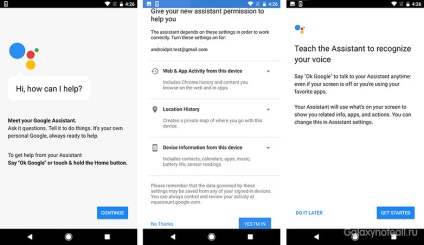
Налаштування Google Assistant
Доступ до налаштувань: викличте Assistant, натисніть на значок у вигляді трьох точок для входу в меню, далі натисніть на іконку «Налаштування». Тепер ви побачите список з настройками для таких опцій, як «Домашній контроль», «Новини», «Мій день» і «Список покупок».
Для настройки ваших пріоритетних джерел новин: відкрийте «Налаштування», потім натисніть на «Новини», далі клікніть по іконці «Налаштувати». Виберіть всі джерела новин за вашим бажанням, потім натисніть на значок у вигляді зворотного стрілки. Перед вами з'явитися перелік відповідних джерел новин, які ви можете перетягнути по одному, щоб змінити їх розташування, в залежності від потрібного вам пріоритету.
Щоб прослухати ваші налаштовані новини пізніше, просто скажіть фразу «Слухати новини».
Для настройки зведення «Мій день»: перейдіть в «Налаштування» і клацніть по іконці «Мій день». Виберіть ті пункти, які ви хочете бачити частиною вашого щоденного огляду. Серед них: погода, робочий маршрут, нагадування і новини. Якщо ви бажаєте, щоб Google Assistant повідомив вам, що у вас стоїть на порядку денному - просто скажіть фразу «розповісти мені про мій день».
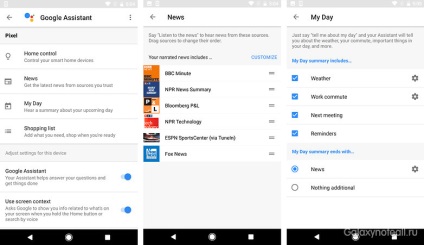
Поради для Google Assistant, якими ви будете користуватися кожен день
Організувати роботу Google Assistant можна без особливих проблем. Замість того, щоб безліч готових команд, ви можете спілкуватися з ним у звичайній діалогової манері. Це виглядає цілком природно, і вам навряд чи доведеться шукати відповіді на запитання, а чи все правильно ви говорите. Напевно ви звернули увагу з вищенаведеного розділу, що фрази, які ви вимовляєте, щоб ваш Assistant запустив для вас новини або виклав розпорядок вашого дня, в тій чи іншій мірі відповідають тому, що ви б сказали якій-небудь людині. Наприклад, якщо ви хочете, щоб Асистент Гугл запустив для вас додаток YouTube, просто скажіть «Відкрити YouTube». Нижче ми розповімо вам про декілька основних речах, які ви можете зробити, щоб почати роботу з вищевказаним голосовим помічником.
Поради виключно для зручності:
- задайте Google Assistant питання, щоб знайти на нього відповідь, що не задіюючи ваші руки;
- попросіть даного помічника відтворити пісню певного виконавця;
- запитаєте його про поточну погоду.
Хитрощі, щоб не упустити що-небудь у вашому повсякденному житті:
- використовуйте Google Assistant, щоб перевірити ваш календар на поточний день;
- дайте помічникові вказівку встановити будильник, нагадування або таймер.
Хитрощі для перебування в циклі на постійній основі:
Розширені поради та хитрості
Після того, як ви навчитеся виконувати деякі з найосновніших завдань за допомогою Google Assistant, ви можете змусити працювати це ПО 24 години на добу і 7 днів на тиждень. Ось деякі приклади:
- отримуйте персоніфіковані новин і результати спортивних подій після того, як ви прокинулися;
- попросіть Google прокласти для вас ранковий маршрут на роботу;
- знайдіть найближчий магазин або кафе для ділової зустрічі;
- отримуйте інформацію про статус авіарейсу і іншу інформацію про подорож в режимі реального часу;
- виконуйте переклади на і з англійської в будь-який час доби.
Екранний контекст: ця фішка може бути дійсно корисною. Screen Context виводить релевантну інформацію, коли ви натискаєте кнопку «Додому», в залежності від того, що ви читаєте на дисплеї. Наприклад, дана функція відобразить карту з докладними відомостями про ресторан, який вам запропонував ваш друг в текстовому повідомленні.
Список покупок: вбудований сервіс Google Keep дозволить вам без праці додавати елементи в ваш список покупок. Ви навіть можете додати кілька елементів одночасно - просто скажіть «OK Google, додати сік, яйця і молоко в мій список покупок».
Керуйте вашим розумним будинком за допомогою Google Assistant
Додайте веселощів з Google Assistant
А у вас вже є Google Assistant? Які ваші улюблені способи його використання?